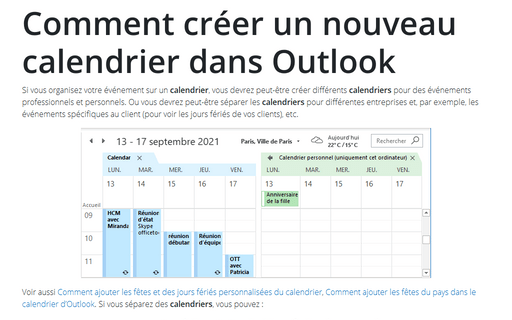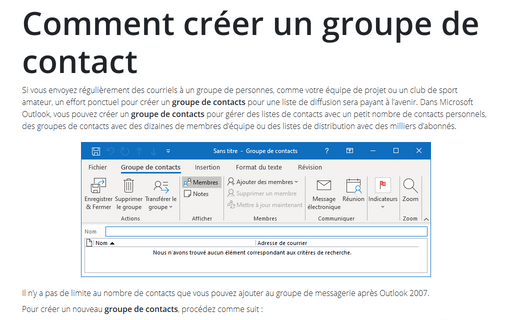Comment créer un nouveau calendrier dans Outlook
Voir aussi Comment ajouter les fêtes et des jours fériés personnalisées du calendrier, Comment ajouter les fêtes du pays dans le calendrier d’Outlook. Si vous séparez des calendriers, vous pouvez :
- partager facilement votre calendrier professionnel ou personnel avec vos collègues ou vos proches,
- activer ou désactiver certains calendriers pour voir tous ou seulement certains événements,
- etc.
Pour créer un nouveau calendrier dans Outlook, procédez comme suit :
1. Ouvrez la vue Calendrier en cliquant sur Calendrier dans la barre de navigation (voir Comment personnaliser votre barre de navigation) :


2. Dans la vue Calendrier, sous l’onglet Accueil, dans le groupe Gérer les calendriers, cliquez sur Ouvrir le calendrier :
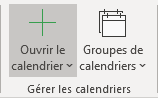
3. Dans la liste déroulante Ouvrir le calendrier, sélectionnez Créer un calendrier vide... :
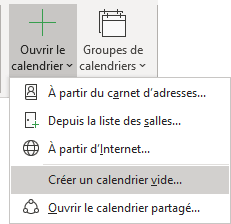
4. Dans la boîte de dialogue Créer un dossier, entrez un nom pour votre nouveau calendrier (par exemple, Calendrier personnel), puis cliquez sur OK :
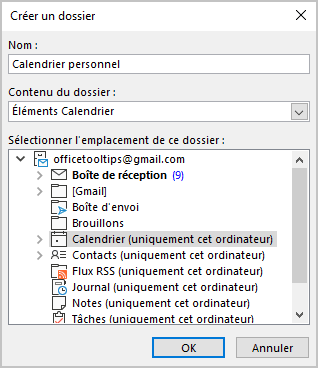
À présent, vous pouvez voir un nouveau calendrier, par exemple :
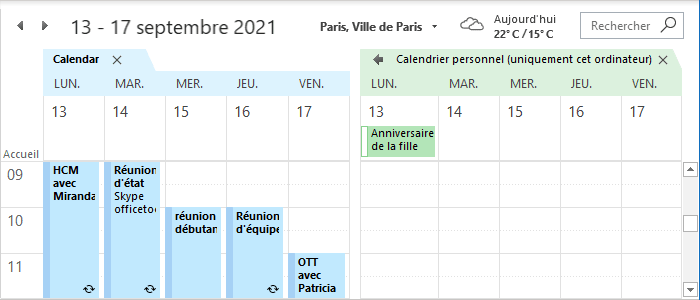
Ainsi, vous pouvez afficher ou masquer l’un des calendriers. Il vous suffit de cocher ou de décocher la case appropriée :
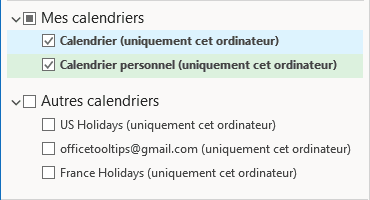
Voir Comment afficher plusieurs calendriers dans une seule vue Calendrier.
Voir aussi en anglais : How to create a new Calendar in Outlook.